首页 > 电脑教程
手把手教你解决win10系统电脑鼠标右键反应不灵敏的具体方法
2021-12-21 10:14:15 电脑教程
今天教大家一招关于win10系统电脑鼠标右键反应不灵敏的解决方法,近日一些用户反映win10系统电脑鼠标右键反应不灵敏这样一个现象,当我们遇到win10系统电脑鼠标右键反应不灵敏这种情况该怎么办呢?我们可以 1、在win10系统桌面中打开开始菜单,并在开始菜单这两个点击“运行”选项;在运行窗口里面输入“regedit”并单击回车或确认打开注册表编辑器窗口; 2、在win10系统注册表编辑器窗口依次打开HKEY_CLASSES_ROOT-HKEY_CLASSES_ROOTDirectory,再找到其下属的HKEY_CLASSES_ROOTDirectoryBackgroundshellexContextMenuHandlers并双击打开。下面跟随小编脚步看看win10系统电脑鼠标右键反应不灵敏详细的解决方法:
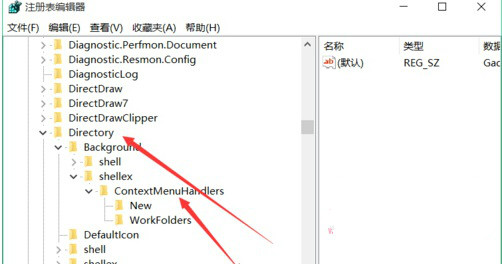
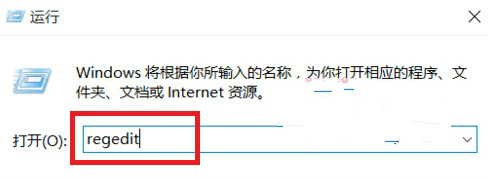
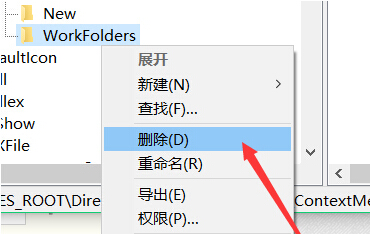
1、在win10系统桌面中打开开始菜单,并在开始菜单这两个点击“运行”选项;在运行窗口里面输入“regedit”并单击回车或确认打开注册表编辑器窗口;
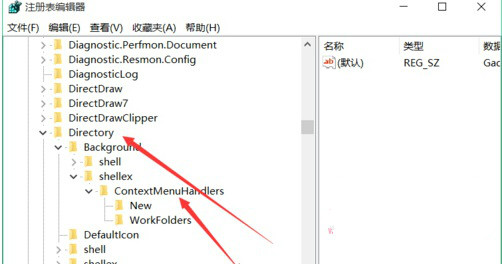
2、在win10系统注册表编辑器窗口依次打开HKEY_CLASSES_ROOT-HKEY_CLASSES_ROOTDirectory,再找到其下属的HKEY_CLASSES_ROOTDirectoryBackgroundshellexContextMenuHandlers并双击打开。
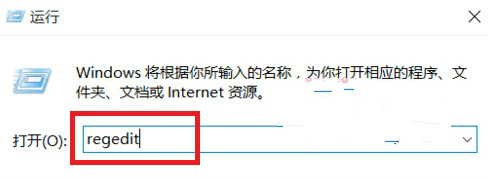
3、将ContextMenuHandlers里面除了“new”以外的文件夹全部删除,然后在退出注册表编辑器窗口,重新启动电脑即可。
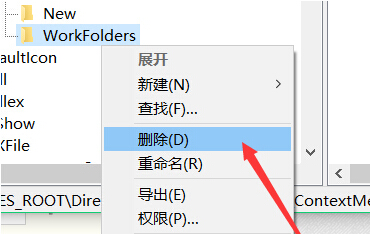
教程也是通过注册表的方法管理来提高鼠标右键反应慢的问题,当然还有其他因素会导致鼠标运行变慢,比如软件、系统垃圾和病毒等等,用户可以根据具体情况来修复与解决,希望教程的注册表方法对大家遇到的win10鼠标右键反应慢有所帮助。
以上就是小编为大家带来的win10系统电脑鼠标右键反应不灵敏的解决方法大家都会操作了吗?希望帮助到大家。
相关教程推荐
- 2021-12-17 win7遇到关键问题,window已经遇到关键
- 2021-10-25 win7电脑公司特别版,win7有企业版吗
- 2021-12-12 电脑如何分盘win7,电脑如何分盘?
- 2021-08-05 win7电脑蓝牙怎么连接,win7电脑蓝牙怎么连接蓝牙
- 2021-12-05 win7休眠无法唤醒,win7休眠无法唤醒黑屏 bios
- 2021-12-10 win7互传,win7互传文件
- 2021-11-22 换win7系统,换win7系统后鼠标动不了
- 2021-12-13 win7 path,win7 path变量
- 2021-11-26 新装win7,新装win7无法连接无线网络
- 2021-11-13 win7鼠标速度,win7鼠标速度很慢
热门教程